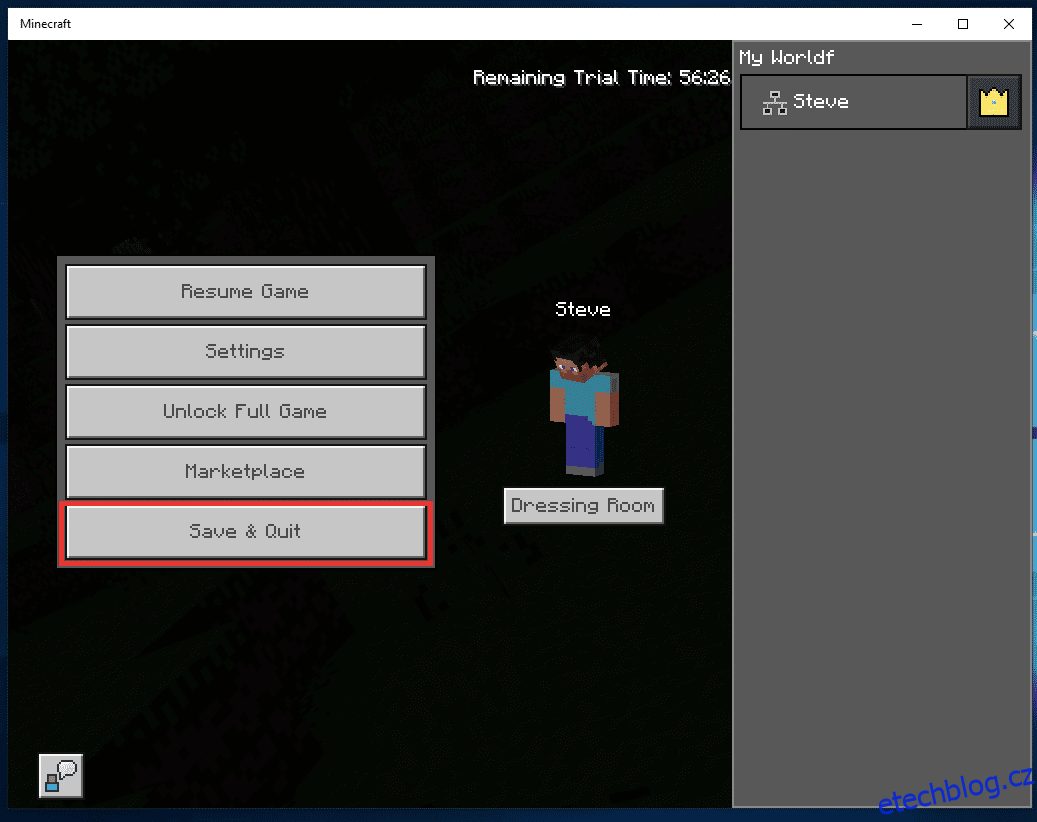Minecraft je fantastická hra pro transformaci vaší představivosti do virtuálního světa. Je však nepříjemné vidět, jak je váš svět Minecraftu rozbitý nebo některé části vizuálů nesprávné. Nikdo nechce hrát hru se závadami, zejména vizuálně, což je nejdůležitější aspekt každé digitální hry. Pokud také řešíte stejný problém, jste na správném místě. Nebojte se o svět, který jste vytvořili, může být obnoven do původního stavu. Zde vám přinášíme perfektního průvodce, který vám pomůže s tím, jak opravit blokové chyby v Minecraftu. Držte se až do konce, pokusíme se odpovědět na vaše otázky a chyby týkající se kousků Minecraftu, toho, co je způsobuje, a jsou v dotazu Minecraft vzácné.
Table of Contents
Jak opravíte chyby chunků v Minecraftu
Minecraft se skládá z kousků. Každý čtvercový blok oblohy, tvora, země a vody se skládá z kousků. Když načtete svět, načtou se tyto sklíčidla 16 x 16 a je z nich vyrobeno téměř vše v Minecraftu.
Co je Chunk Error?
Kusové chyby ve hrách Minecraft jsou poškozené vizuální bloky, které se neshodují s existujícím světem. Budou zde například určité opakující se bloky s nevhodnou grafikou nebo zcela odlišný tvar terénu s odlišnými tvary a barvami, které neodpovídají tomu stávajícímu.
Jsou v Minecraftu chunk chyby vzácné a co je způsobuje?
Existují dva faktory, které mohou vést k chybám sklíčidla, poškození herního souboru v důsledku lidské chyby nebo vnitřní systémové chyby a další aplikace, které do toho zasahují. Jsou chunk chyby v Minecraftu vzácné? Záleží na tom, jak kdo udržuje hru a zařízení. Za chybami v bloku je několik důvodů:
- Hra spadla a nebyla správně uložena.
- Více světů se stejným názvem mísí oba světy.
- Hru jsem správně neuzavřel
- Nízká kapacita pevného disku
- Kvůli jakékoli připojené aplikaci třetí strany
- Nový svět se zastaralými nebo poškozenými klienty/spouštěči
- Kvůli velkému a rozšířenému světu
Hlavním důvodem chyby bloku je tedy to, že se soubor neukládá správně. Přišli jsme s následujícími jednoduchými technikami, jak opravit blokové chyby a vyhnout se jim v budoucnu.
Metoda 1: Znovu načtěte kousky Minecraftu
V případě jakékoli chyby bloků je první věcí, kterou můžete udělat, znovu načíst bloky. Chcete-li to provést, musíte jednoduše opustit svět nebo server, odhlásit se z Minecraftu a zavřít aplikaci. Poté znovu spusťte Minecraft a přihlaste se zpět ke svému účtu, čímž se automaticky znovu načte celý sklíčidlo.
Metoda 2: Správně zavřete aplikaci Minecraft
Jak bylo uvedeno výše, jedním z hlavních důvodů chyby chunk je nesprávné uzavření aplikace Minecraft, která neukládá soubor světa správně. Ujistěte se, že kdykoli zavíráte aplikaci Minecraft, stiskněte klávesu Esc a klikněte na Uložit a ukončit.
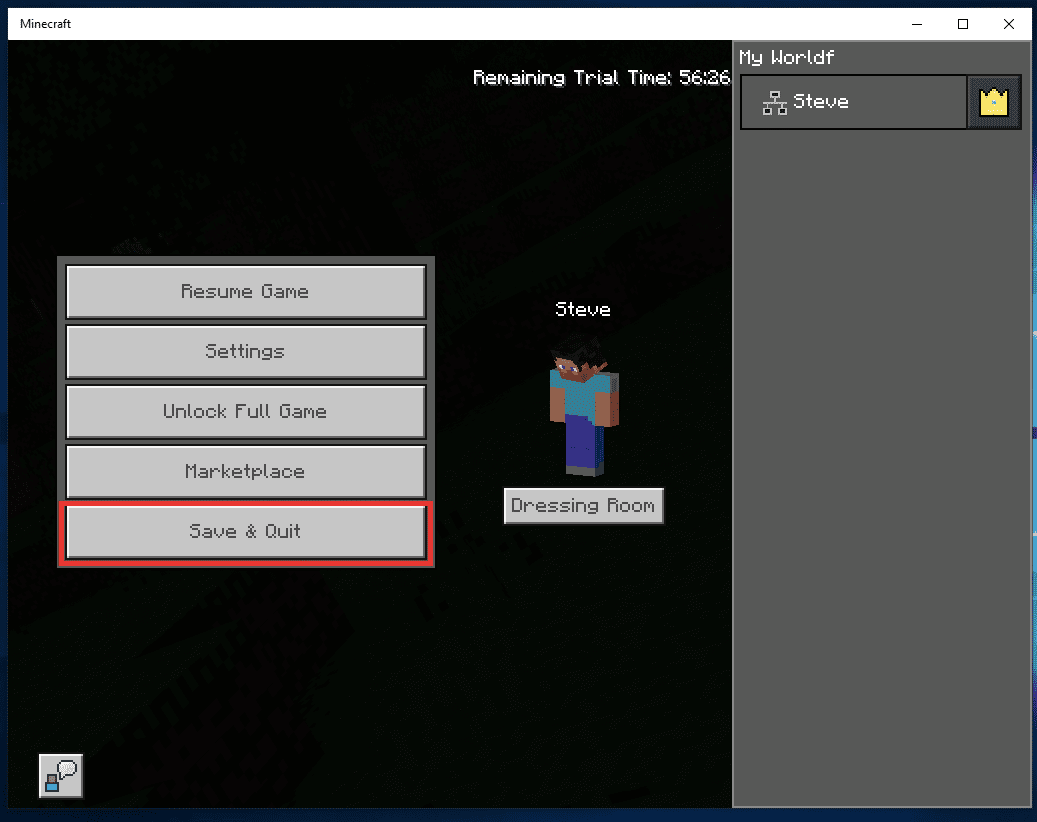
Metoda 3: Pomocí příkazu F3 opravte chyby grafiky
Další způsob opětovného načtení kousků Minecraftu lze provést pomocí příkazů tlačítka F3. Díky této metodě nemusíte ukončovat aplikaci nebo opouštět servery, bloky budou znovu načteny během hraní hry. Zde je klávesová zkratka pro opětovné načtení bloků a také další užitečné klávesové zkratky pro opravu a přizpůsobení dalších grafických prvků:
Poznámka: Tyto klávesové zkratky jsou podporovány edicí Java. Žádný z nich není kompatibilní s edicí Bedrock nebo jinou herní konzolí. Postupujte podle kroků 1. metody a znovu načtěte bloky na edici Bedrock.
-
Klávesa Fn + A – Znovu načtěte bloky.
-
Klávesa Fn + S – Znovu načte všechny zdroje z webu.
-
Klávesa Fn + T – Znovu načíst texturu.
-
Klávesa Fn + F – Zvýší vzdálenost vykreslování a kreslení.
-
Klávesa Fn + G – zapíná a vypíná ohraničení kousku na světě.
-
Klávesa Fn + B – Přepínání mob hitboxů.
-
Klávesa Fn + D – Vymazání historie chatu.
-
Klávesa Fn + N – Přepínání mezi divákem a tvůrcem.
Metoda 4: Odinstalujte nepotřebné mody
Jak víte, blokové chyby nejsou v Minecraftu vzácné, protože záleží na tom, jak je používáte. Minecraft Mods nebo modifikace umožňují uživatelům upravovat nebo měnit cokoli ve světě Minecraftu. S mody můžete měnit téma světa, navrhovat, přidávat nebo měnit stvoření a možnosti jsou nekonečné. Čím více však s mody změníte, tím vyšší je šance na chyby a pády. Chcete-li chybu chunk opravit, odinstalujte všechny nepotřebné mody a zjistěte, zda byla chyba vyřešena. Udělej následující:
1. Stiskněte současně klávesy Windows + R a otevřete dialogové okno Spustit.
2. Napište %appdata%.minecraft a stiskněte klávesu Enter.
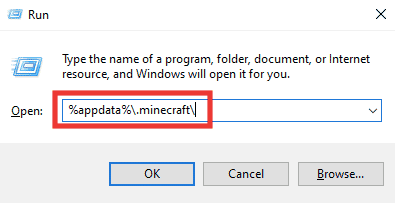
3. Poklepáním na složku verze ji otevřete.
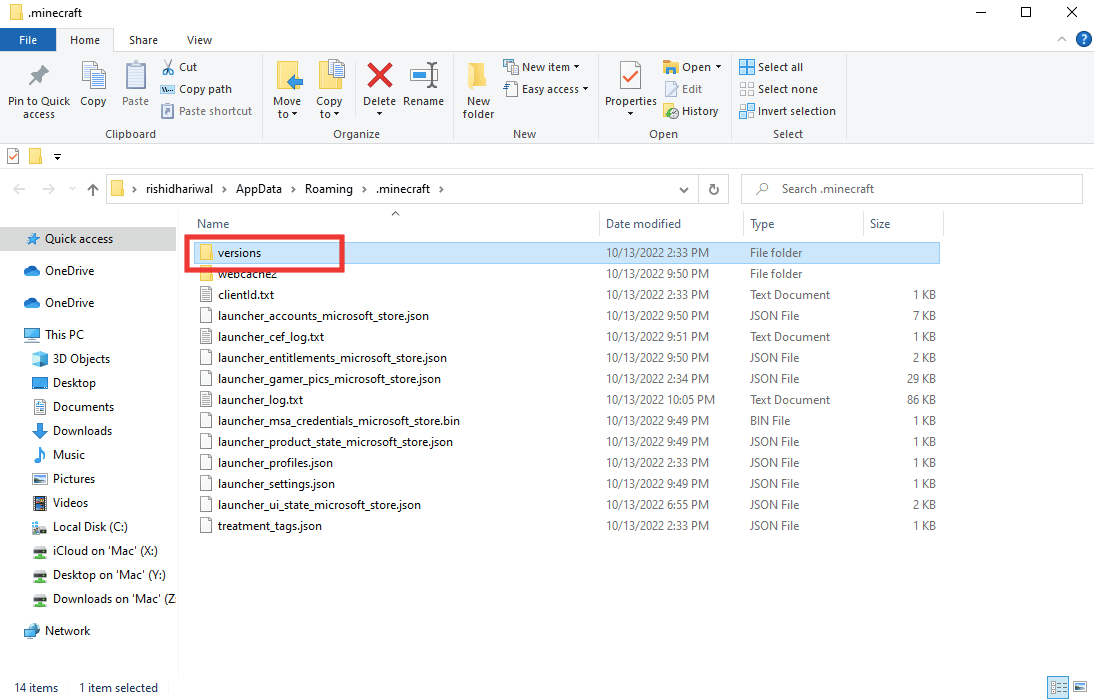
4. Vyberte složku verze mods a jednoduše ji odstraňte stisknutím klávesy Delete.
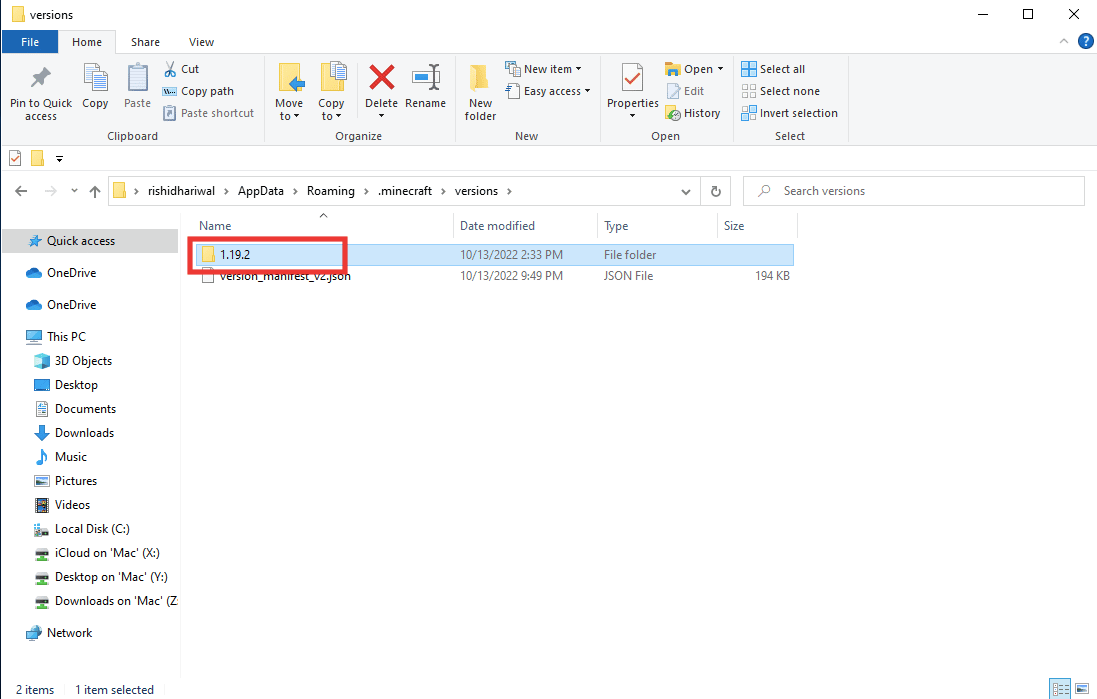
5. Znovu spusťte Minecraft a zjistěte, zda byla chyba chunk vyřešena.
Metoda 5: Odstraňte Minecraft World of Se stejným názvem
Dalším důvodem chyby bloku je přesně stejný název dvou různých světů. Pokud hra spadne nebo z jakéhokoli jiného důvodu, znovu spustíte Minecraft a vytvoříte nový svět s názvem, který již byl použit v jiném světě, což může snadno způsobit chunk error. Protože to povede ke zmatku v systému a starší soubory se mohou smíchat s novými, a proto budete čelit blokové chybě. Takže smažte svět se stejným názvem nebo změňte název. Chcete-li odstranit svět v Minecraftu, postupujte takto:
Poznámka: Níže uvedené kroky se provádějí na edici Minecraft pro Windows. V jiných edicích se kroky mohou mírně lišit.
1. Spusťte Minecraft.
2. Klikněte na Play.
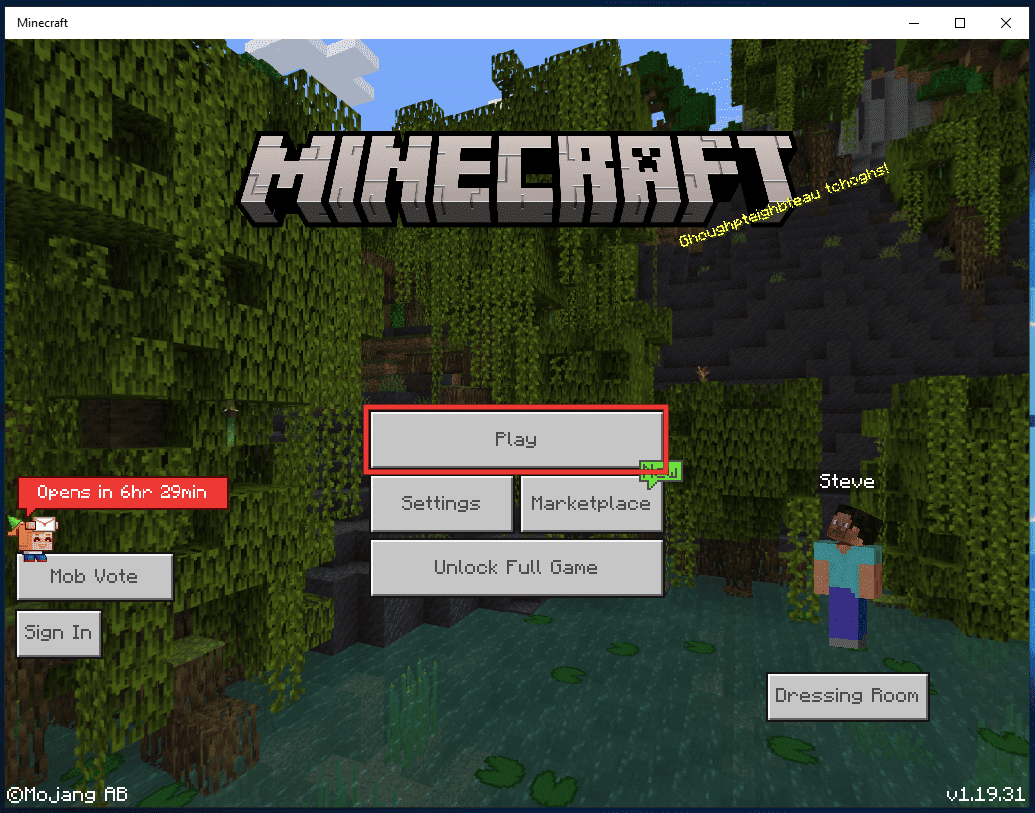
3. Klikněte na ikonu tužky hned vedle názvu světa.
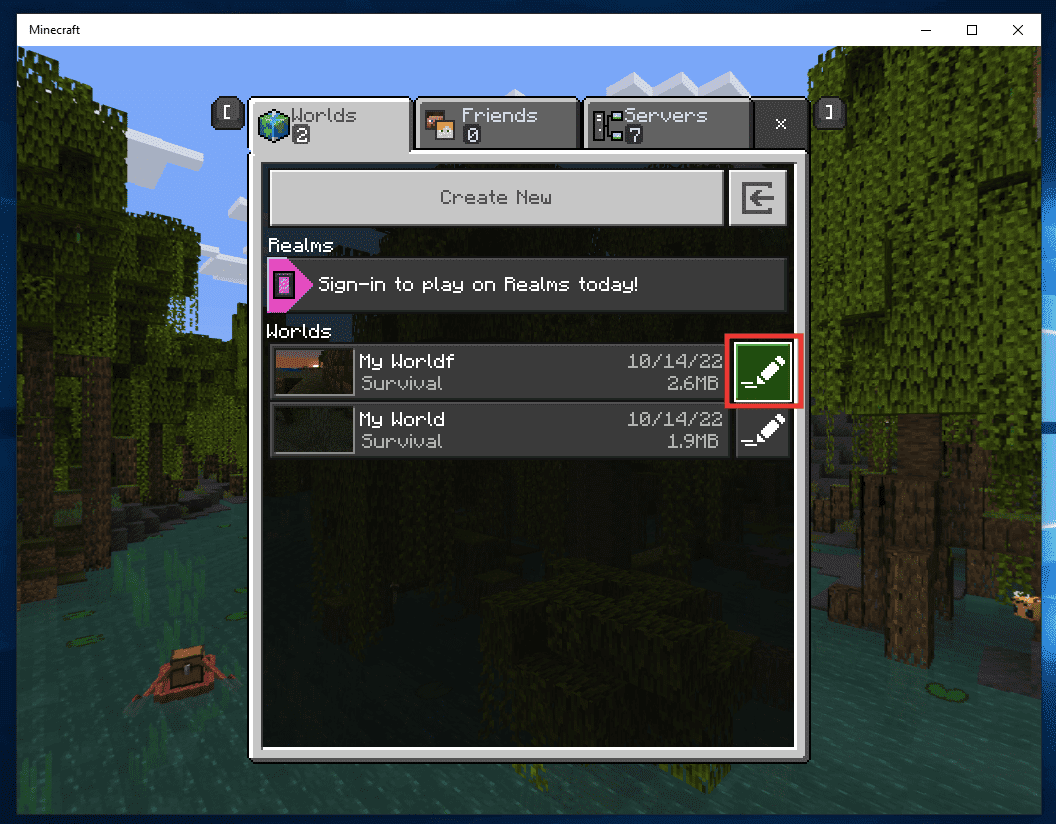
4. Přejděte dolů a klikněte na Smazat svět.
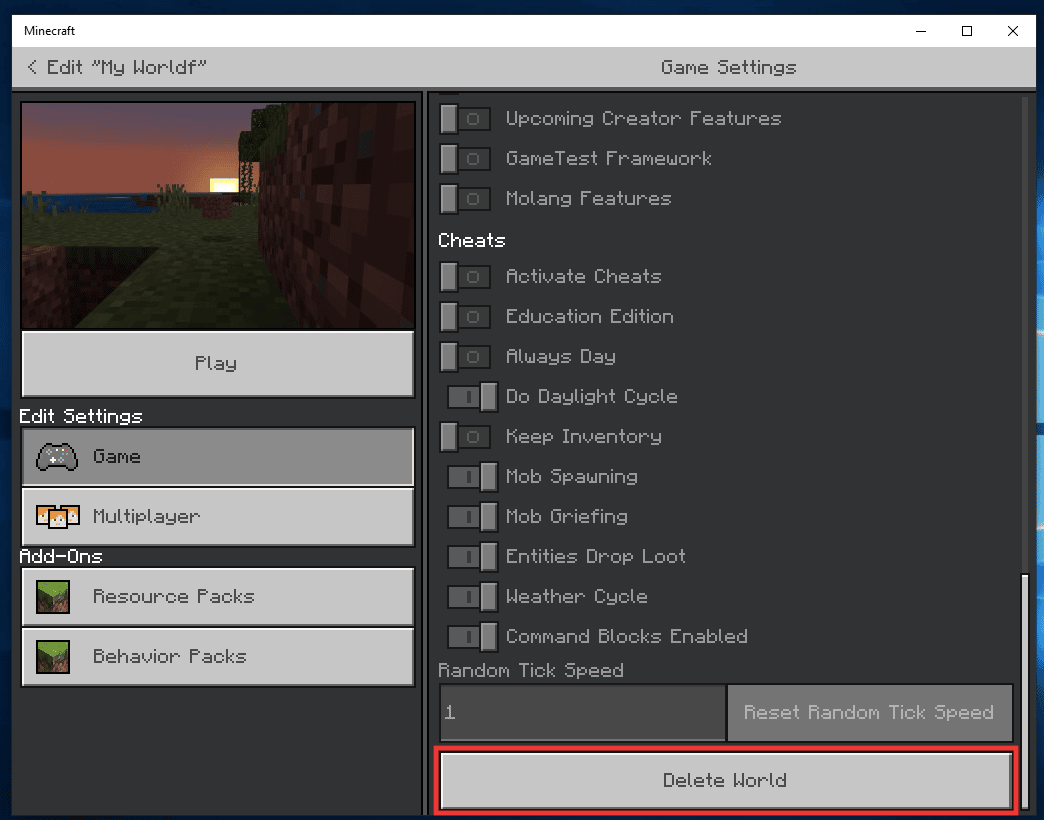
5. Nakonec kliknutím na Odstranit výzvu potvrďte.
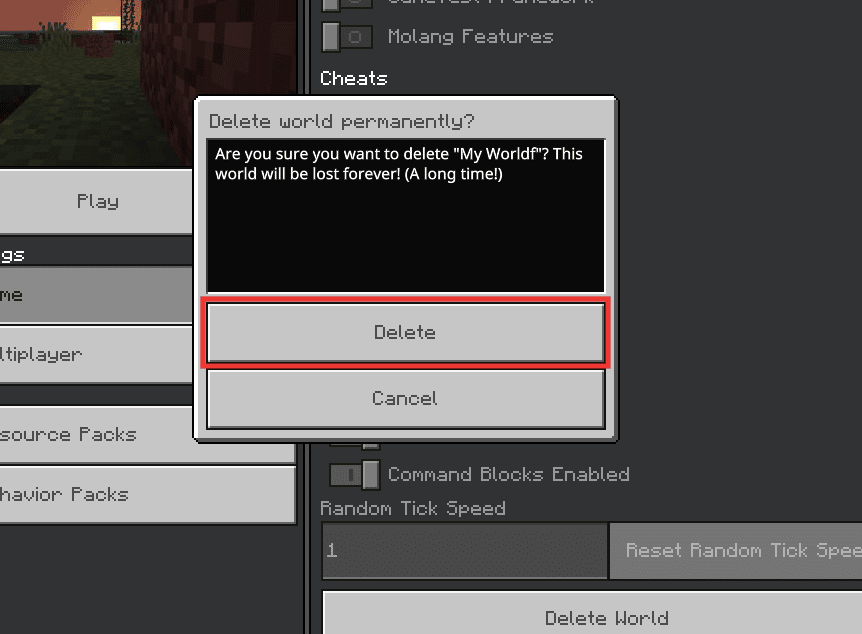
6. Pokud nechcete smazat svět, můžete se rozhodnout změnit název světa. Ve stejném okně po kliknutí na ikonu Tužka změňte název Světového jména.
Metoda 6: Uvolněte místo
Pokud váš systém běží na malém úložišti, je možné, že pro Minecraft nebude dostatek paměti pro uložení blokových souborů pro váš svět. A proto dojde k chybě sklíčidla. Vždy se tedy ujistěte, že váš systém má dostatek volného místa pro aplikace a hry, aby fungovaly hladce a bez chyb. Chcete-li uvolnit úložiště, můžete odstranit všechny nepotřebné soubory. Pro další místo můžete také odstranit dočasné soubory, které se automaticky naskládají do vašeho systému. Chcete-li odstranit dočasné soubory, proveďte tyto jednoduché kroky:
1. Současným stisknutím kláves Windows + I otevřete Nastavení.
2. Přejděte do Nastavení systému.

3. Poté přejděte na kartu Úložiště a klikněte na Dočasné soubory.
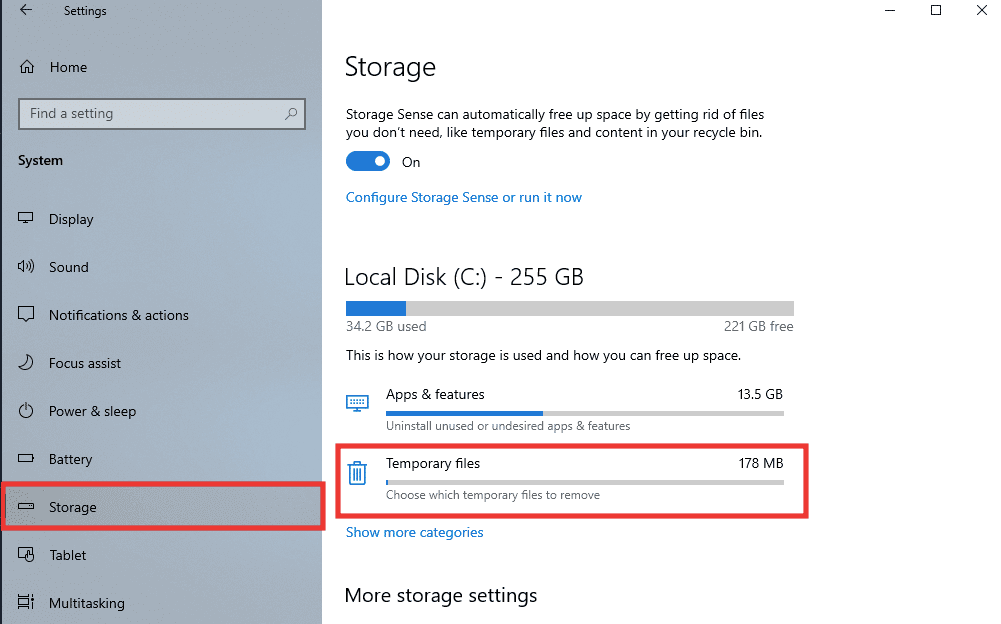
4. Vyberte soubory a klikněte na Odebrat soubory.
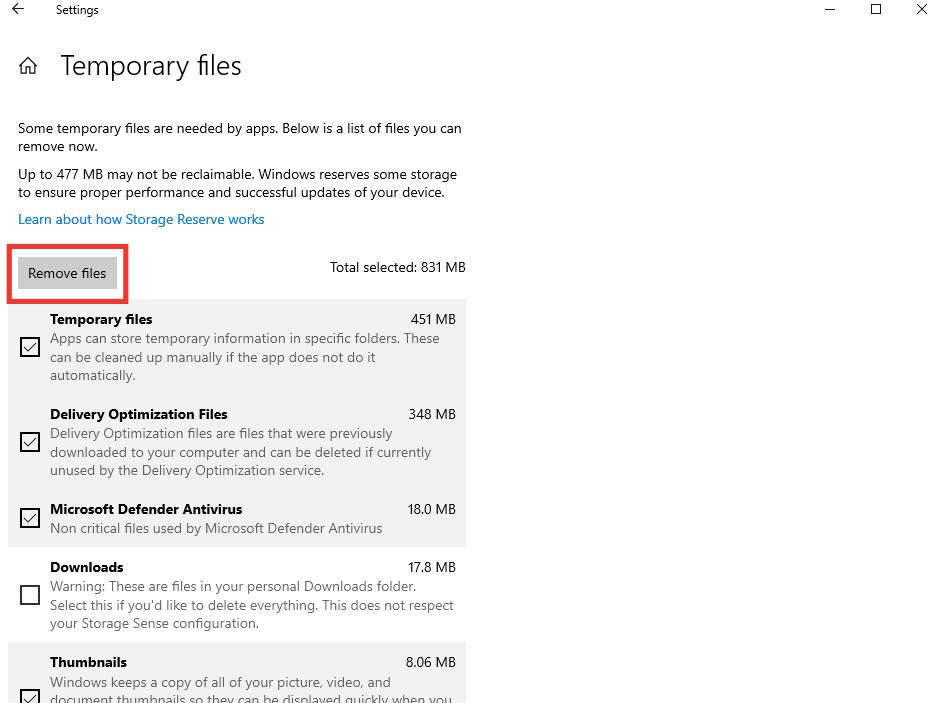
Můžete si také přečíst našeho průvodce 10 způsoby, jak uvolnit místo na pevném disku v systému Windows 10. Pokud tato metoda nevyřeší chybu bloku, zkuste další metody uvedené níže.
Metoda 7: Resetujte kousky Minecraftu
Pokud je váš svět dost velký a čelí chybám bloků, zkuste tento způsob resetování bloků. K tomu budete potřebovat nástroj třetí strany s názvem MCA Selector. To bude fungovat na edici Minecraft Java a pro verzi Bedrock je k dispozici jiný nástroj s názvem Amulet. Chcete-li obnovit bloky, postupujte takto:
Poznámka: Před zahájením procedury se ujistěte, že jste si zazálohovali své soubory světa Minecraft, abyste předešli jakékoli ztrátě.
1. Navštivte MCA Selector stránka GitHub a přejděte dolů a klikněte na Stáhnout verzi 2.1 (Windows Installer).
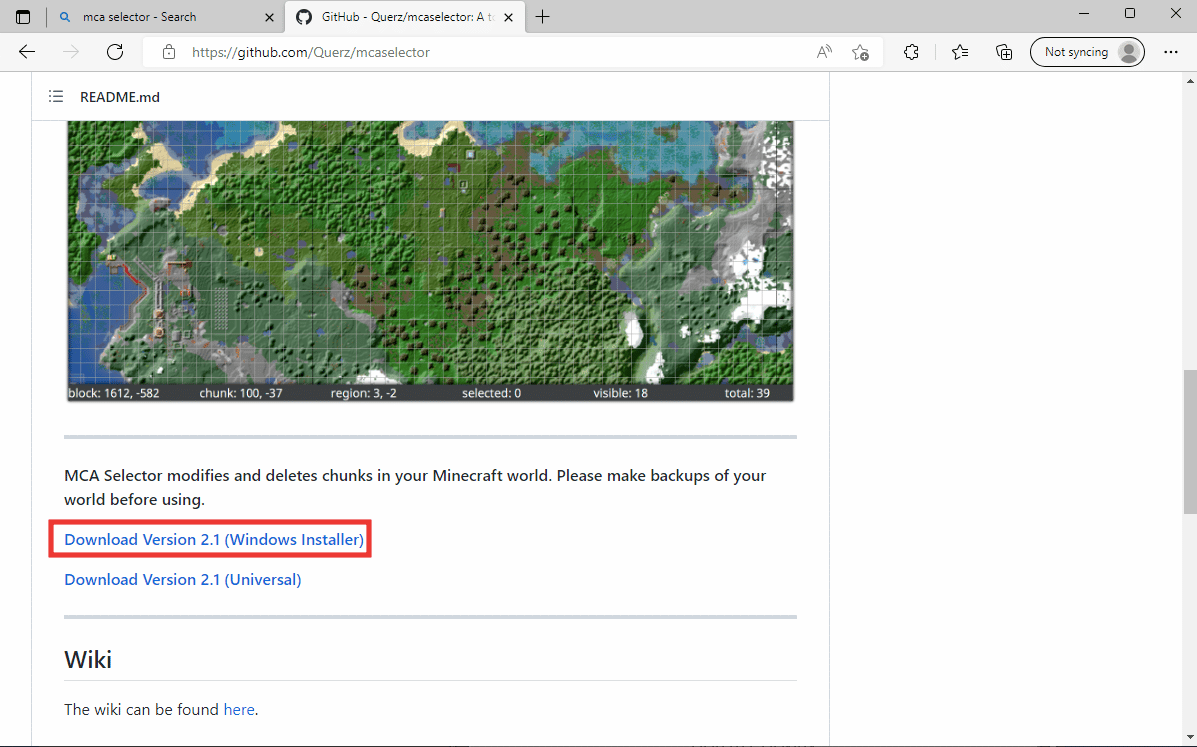
2. Přejděte do složky stažených souborů a poklepejte na soubor MCA_Selector_Setup.exe.
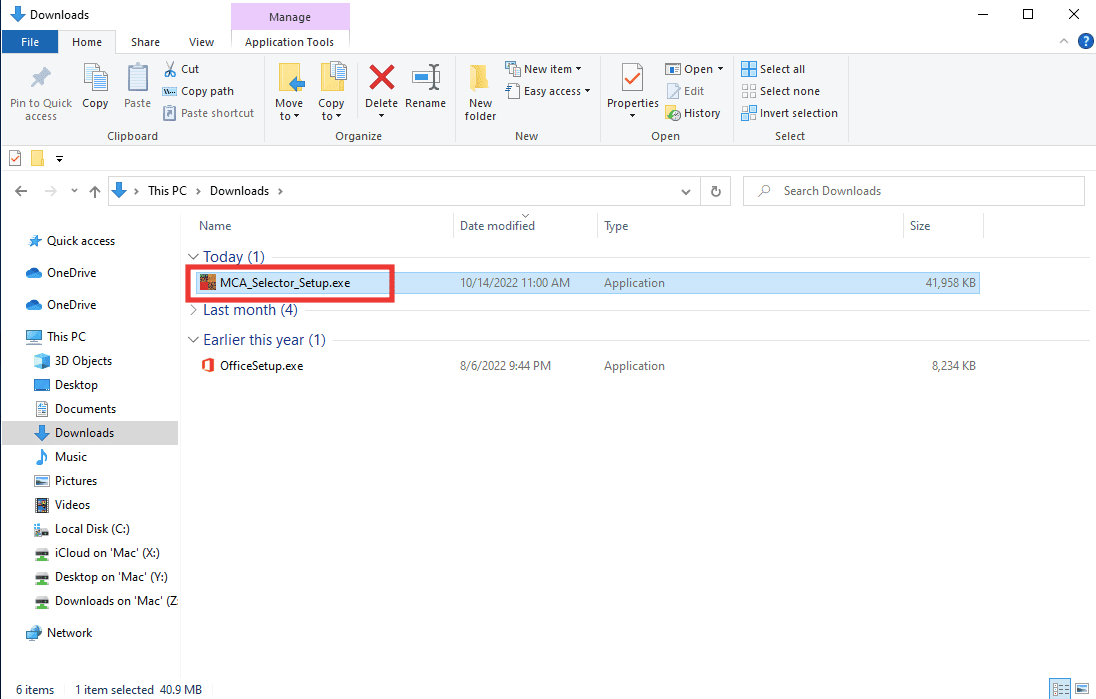
3. Postupujte podle pokynů na obrazovce a dokončete proces instalace.
4. Spusťte aplikaci MCA Selector a klikněte na Soubor a poté vyberte Otevřít svět.
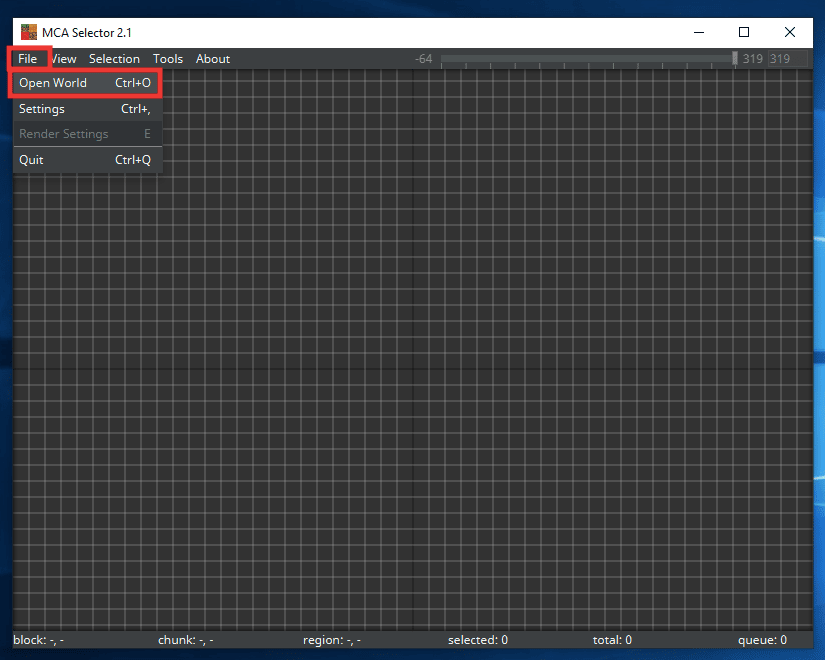
5. Tím se dostanete do okna datových souborů aplikace Minecraft. Nyní vyberte oblast, kterou chcete resetovat. A poté klikněte na Vybrat složku.
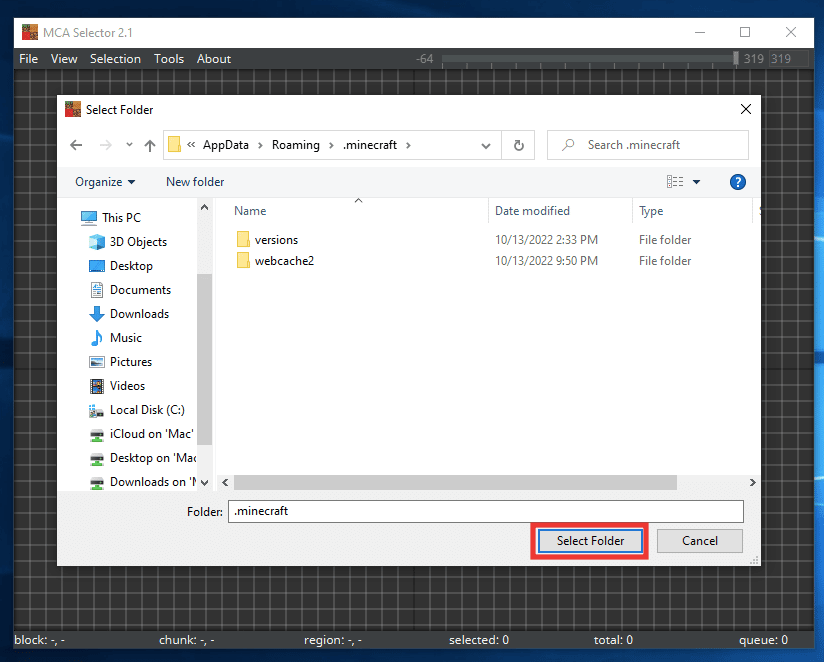
6. Nyní uvidíte celou mapu vašeho světa, kliknutím na mřížku vyberte region, který chcete resetovat, poté klikněte na Výběr a klikněte na Odstranit vybrané části.
Poznámka: Před provedením jakýchkoli změn vždy zálohujte své soubory světa, protože dojde k odstranění některých vašich výtvorů ve vybrané oblasti.
7. Nakonec klikněte na OK.
Poté uvidíte, že vybrané mřížky zčernají. Nyní, když příště restartujete svět, automaticky se obnoví.
Metoda 8: Nastavte vysoce výkonnou grafiku pro Minecraft
Tato metoda přímo nesouvisí s chybou sklíčidla, ale někdy může mít dopad na vizuální stránku her kvůli menšímu počtu grafických zdrojů. Jednoduše nastavte vysoce výkonnou grafiku pro konkrétní aplikace pomocí vestavěných nastavení systému Windows. Proveďte následující kroky k opravě blokových chyb v Minecraftu.
1. Přejděte do nastavení Systém.

2. Přejděte na kartu Zobrazení, přejděte dolů a klikněte na Nastavení grafiky.
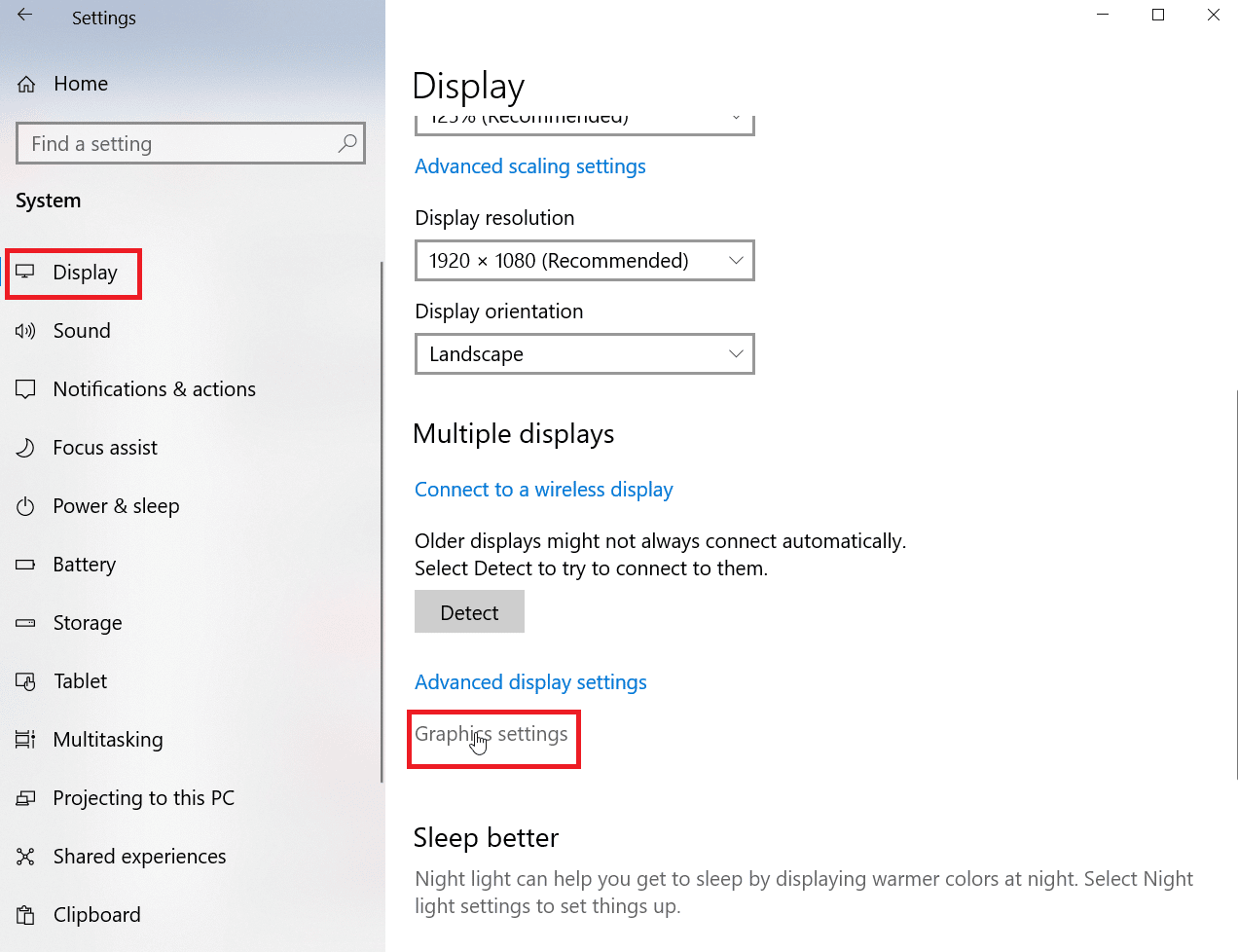
3. Poté z rozbalovací nabídky Vyberte aplikaci pro nastavení předvoleb vyberte aplikaci Microsoft Store.
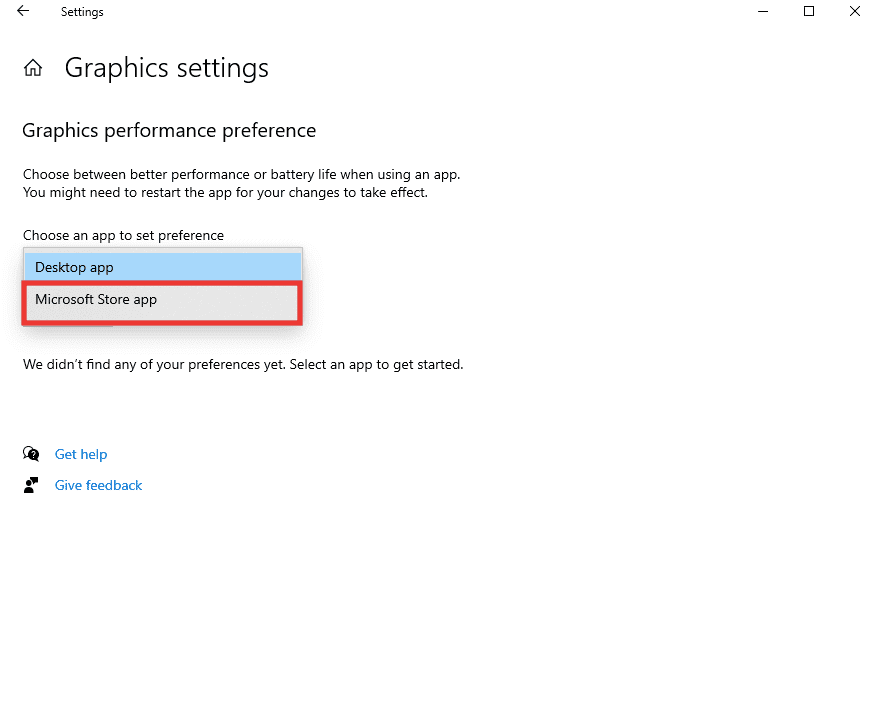
4. Poté klikněte na Vybrat aplikaci.
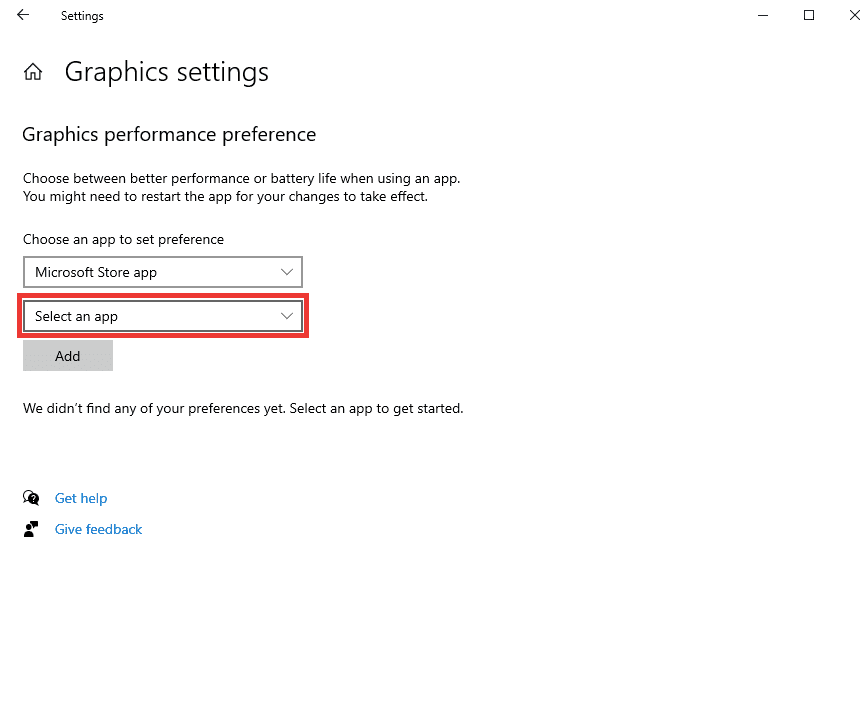
5. A vyberte Minecraft.
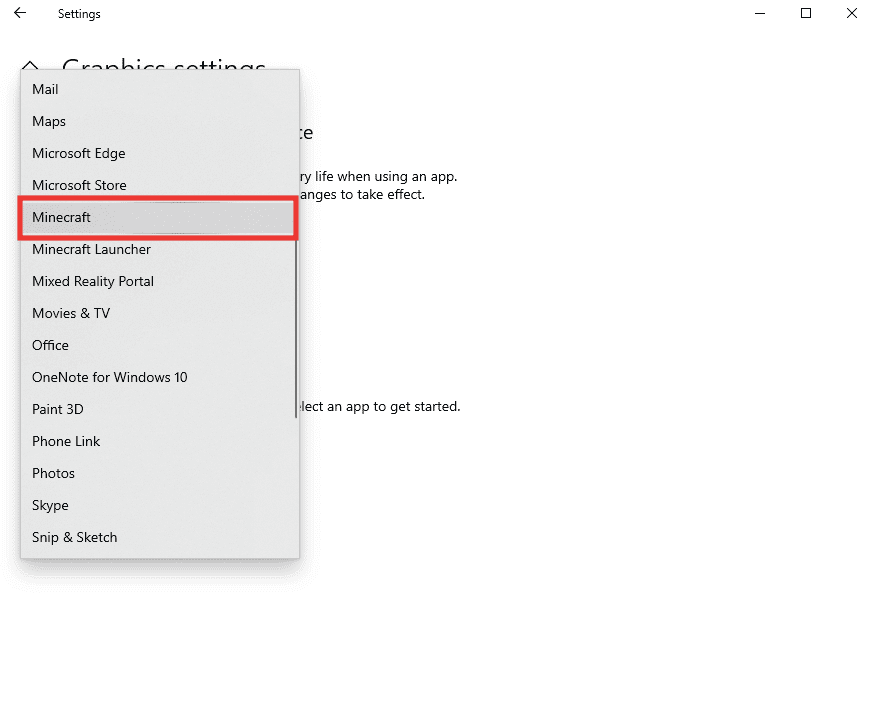
6. Klikněte na Přidat a poté na Možnosti.
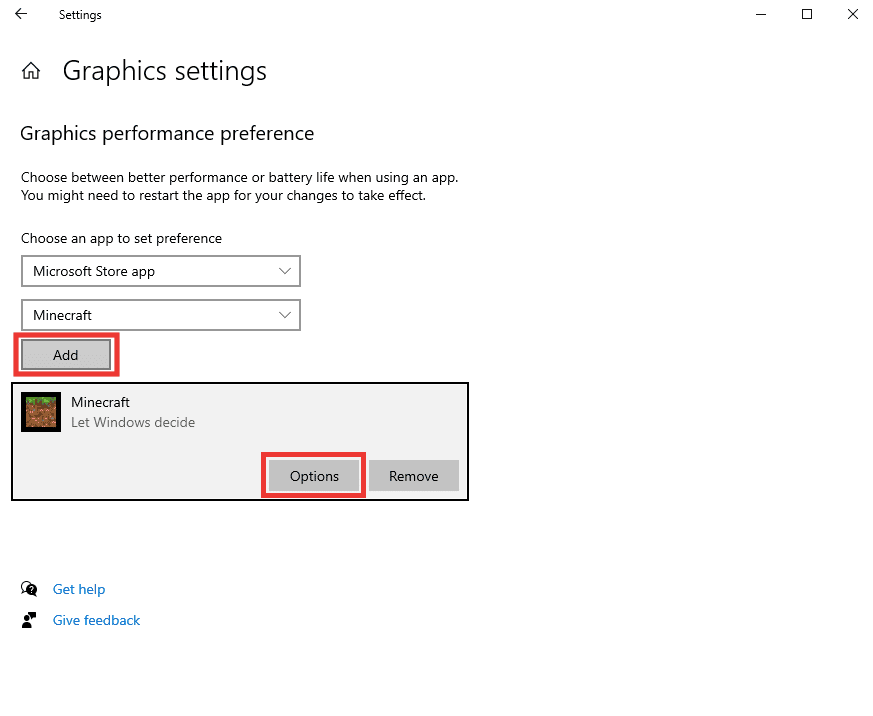
7. Vyberte možnost Vysoký výkon a klikněte na Uložit.
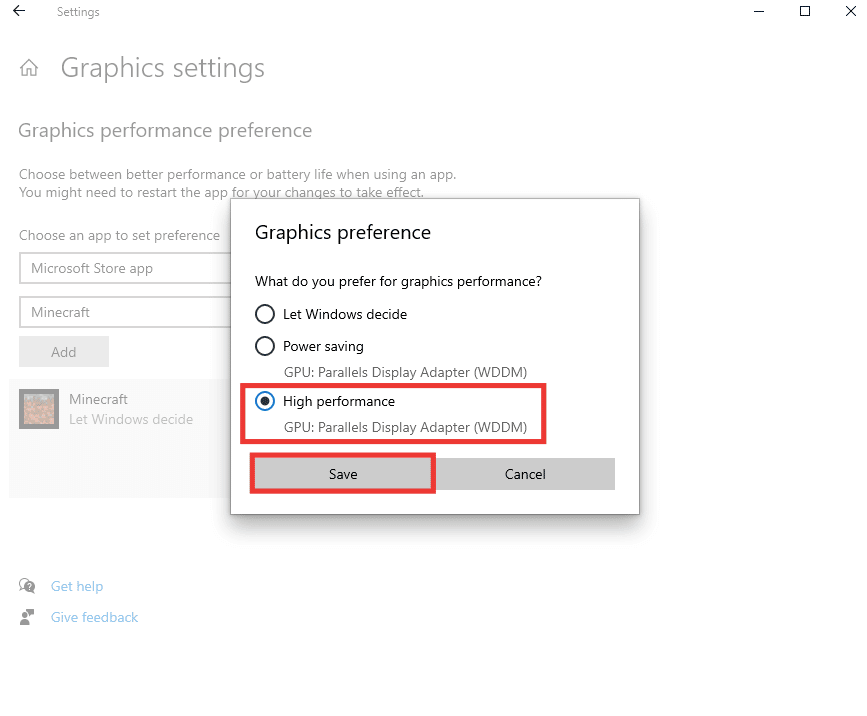
8. Také je vhodné při hraní her vždy udržovat předvolby baterie na Nejlepší výkon. Klikněte na ikonu Baterie a posuňte posuvník na stranu Nejlepší výkon.
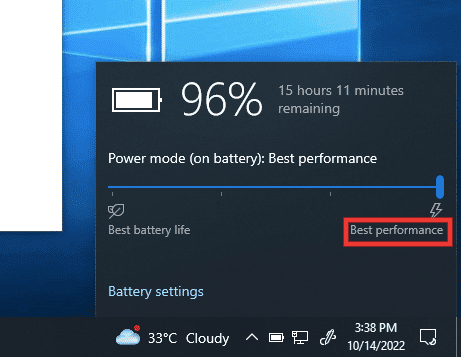
Metoda 9: Přeinstalujte Minecraft
Pokud jste vyzkoušeli všechny metody a stále nejste schopni opravit blokové chyby v Minecraftu. Je možné, že došlo k chybě nebo došlo k poškození souborů aplikace Minecraft. Takže vaší poslední možností je zcela odinstalovat Minecraft a znovu jej nainstalovat z Microsoft Store, nebo můžete zkusit jiný přístup a stáhnout si jej z Minecraft Launcher. Proveďte následující akce:
1. Stiskněte klávesu Windows, zadejte Apps & feature a klikněte na Open.
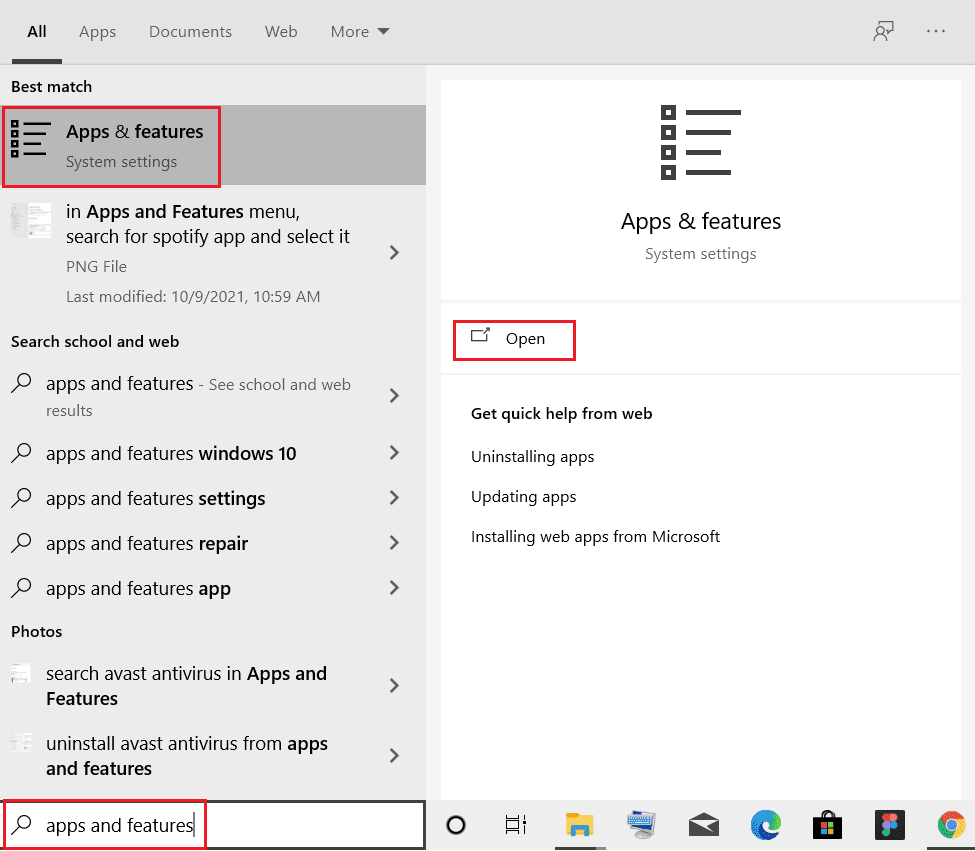
2. Přejděte dolů, vyberte Minecraft a klikněte na Odinstalovat.
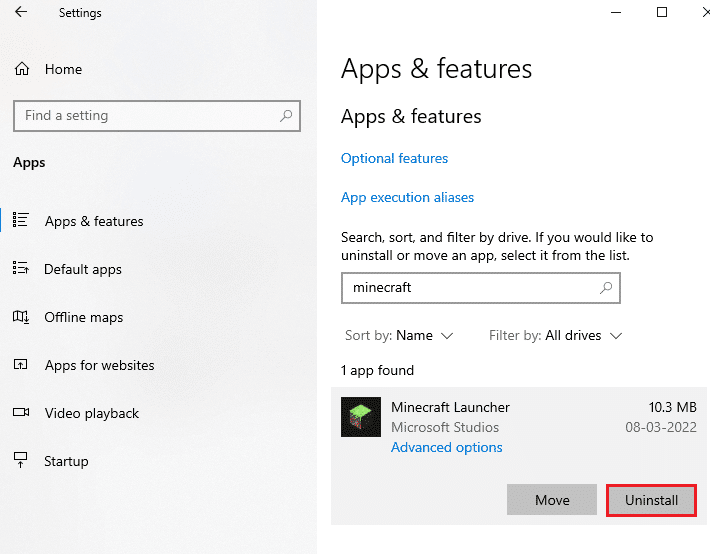
3. Nyní znovu klikněte na Odinstalovat pro potvrzení výzvy a restartujte počítač, jakmile Minecraft odinstalujete.
4. Přejděte na úředníka Webové stránky ke stažení Minecraft.
5. Nyní klikněte na Stáhnout pro Windows 7/8 v části POTŘEBUJETE JINÝ PŘÍCHUŤ? menu, jak je znázorněno.
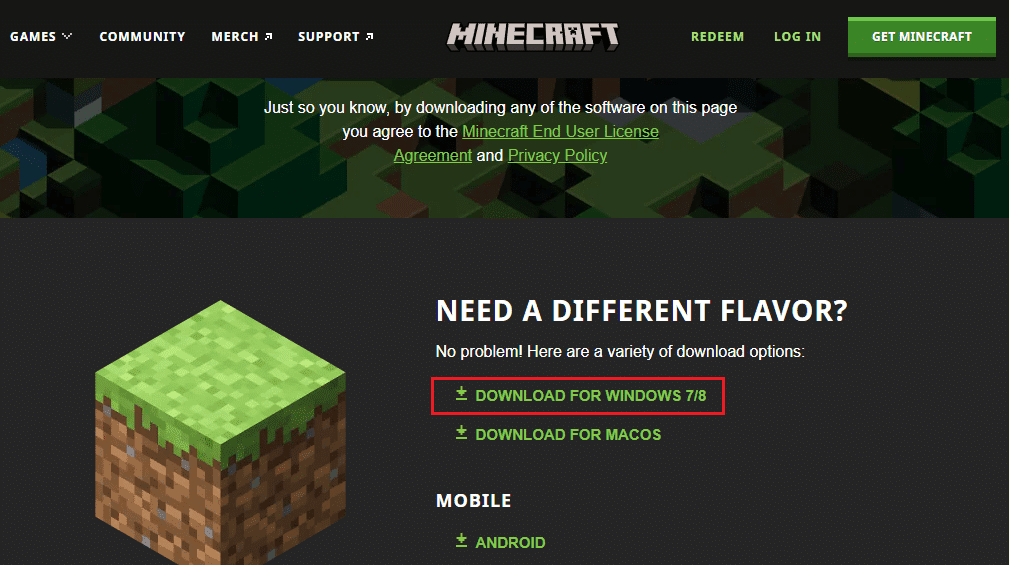
6. Nyní kliknutím na instalační soubor nainstalujte aplikaci.
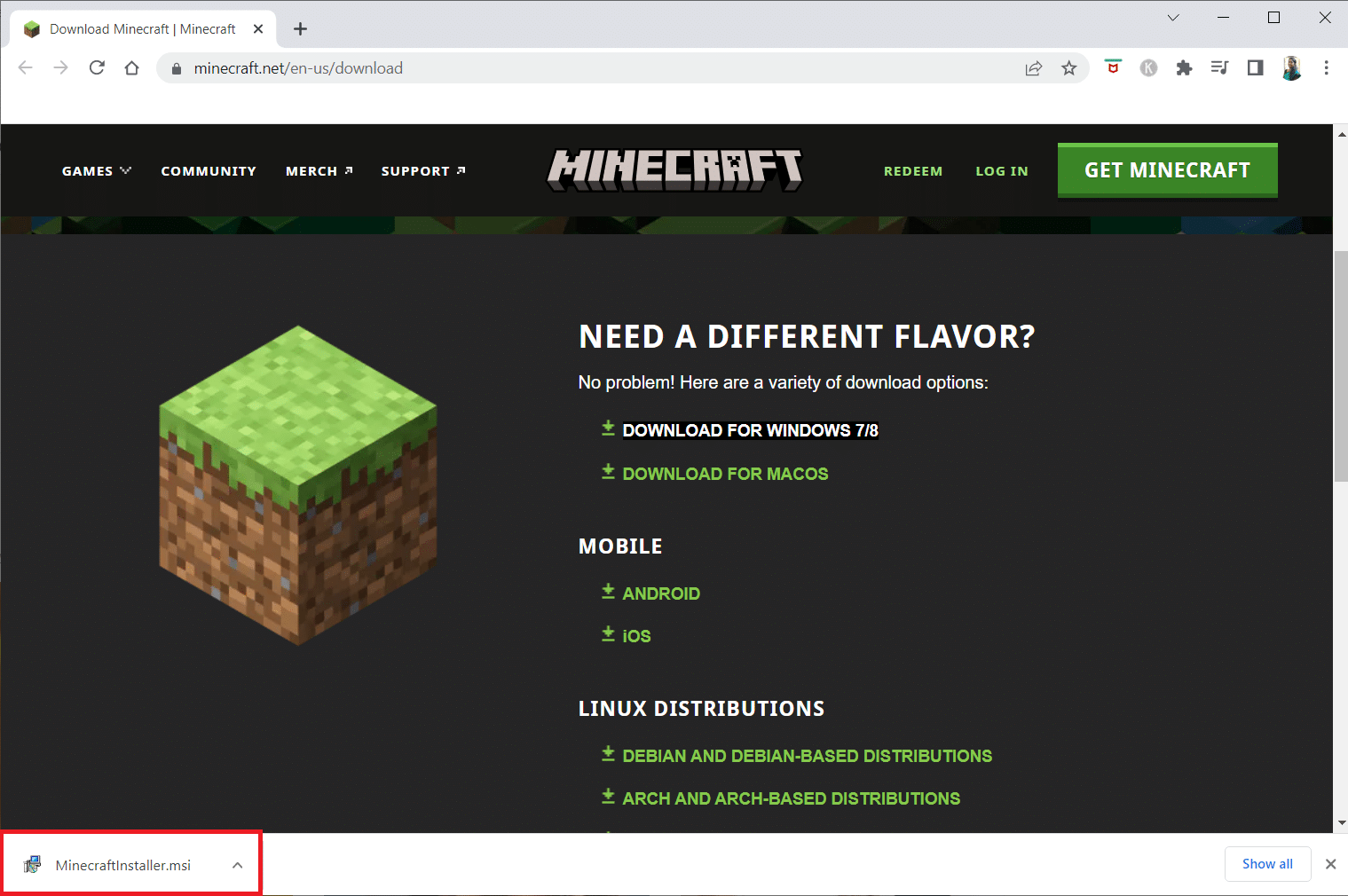
7. Klepněte na tlačítko Další v okně Nastavení Microsoft Launcher.
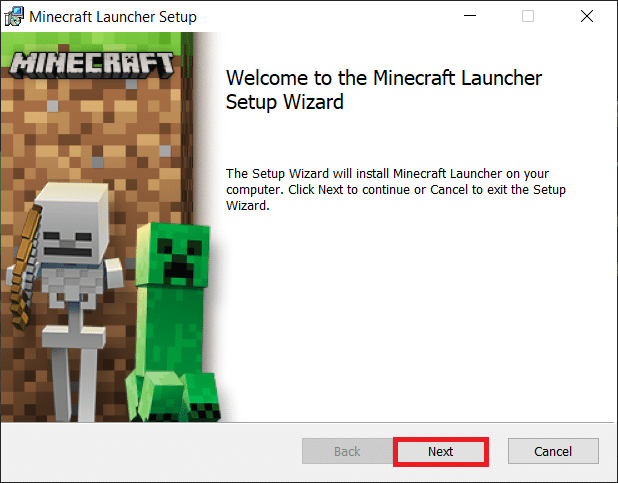
8. Poté po výběru cílové složky klikněte na tlačítko Další.
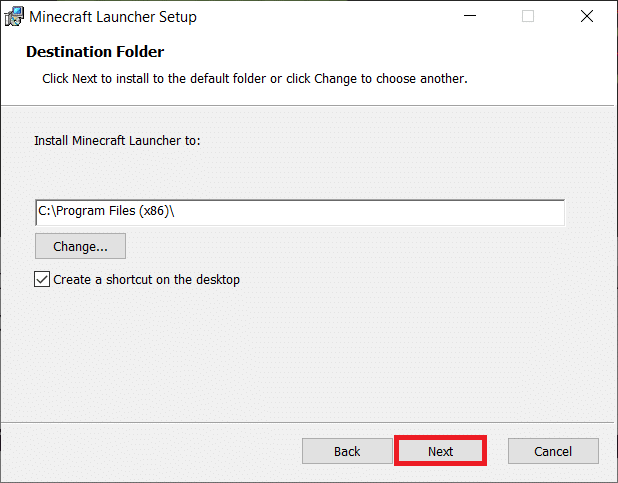
9. Nakonec klikněte na tlačítko Instalovat.
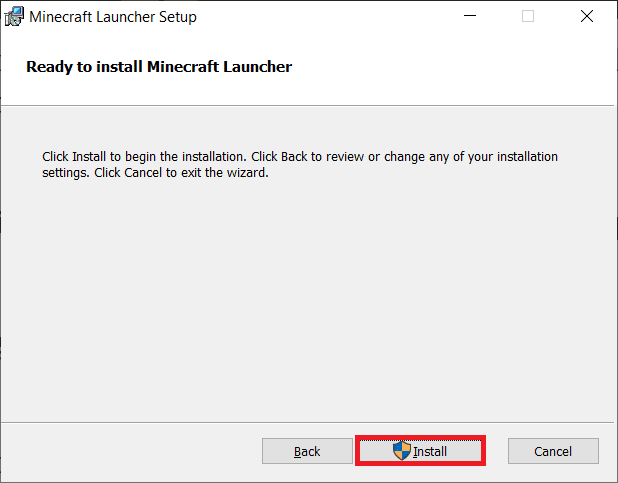
Často kladené otázky (FAQ)
Otázka: Které zařízení je nejlepší pro hraní Minecraftu?
Ans. Minecraft je multiplatformní hra, kterou lze hrát na téměř jakémkoli zařízení, včetně počítačů, chytrých telefonů a tabletů se systémem Android a iOS a herních konzolí. Přesto je nejlepší platformou pro hraní Minecraftu PC s podporou myši a klávesnice. Pro přenosnou možnost je ideální iPad, který nabízí dobré FPS, dotykovou podporu a větší displej.
Otázka: Je Minecraft dostupný ve VR?
Ans. Oficiálně lze verzi Minecraft Bedrock hrát ve virtuální realitě. Lze jej hrát na většině zařízení VR, jako je Oculus, Amazon Fire a Play Station, stejně jako na Windows 10. Prozkoumat Minecraft ve virtuální realitě Pro více informací.
***
Doufáme, že vám tato příručka byla užitečná a dokázali jste vyřešit všechny vaše dotazy týkající se chunk errorů vzácných v Minecraftu a toho, jak opravujete blokové chyby v Minecraftu. Dejte nám vědět, která metoda se vám osvědčila nejlépe. Máte-li jakékoli dotazy nebo návrhy týkající se jakéhokoli dotazu souvisejícího s technologií, neváhejte je umístit do sekce komentářů níže.